
賃貸・部屋探し!ミニミニから物件の情報をスクレイピングする
ミニミニとは?
ミニミニは、単身、法人、学生、新婚、ファミリーとお客様のライフスタイルに合わせた賃貸物件をご紹介します。全国に約500店舗のネットワークと日本最大級の仲介実績をもとにお客様のお部屋探しをサポートします。
スクレイピングツールの概要
ScrapeStormとは、強い機能を持つ、プログラミングが必要なく、使いやすく人工知能Webスクレイピングツールです。違う基盤のユーザーに二つのスクレイピングモードを提供し、1-Clickで99%のWebスクレイピングを満たします。ScrapeStormにより、大量のWebデータを素早く正確的に取得できます。手動でデータ抽出が直面するさまざまな問題を完全に解決し、情報取得のコストを削減し、作業効率を向上させます。
抽出されたデータは下記のようにご覧ください
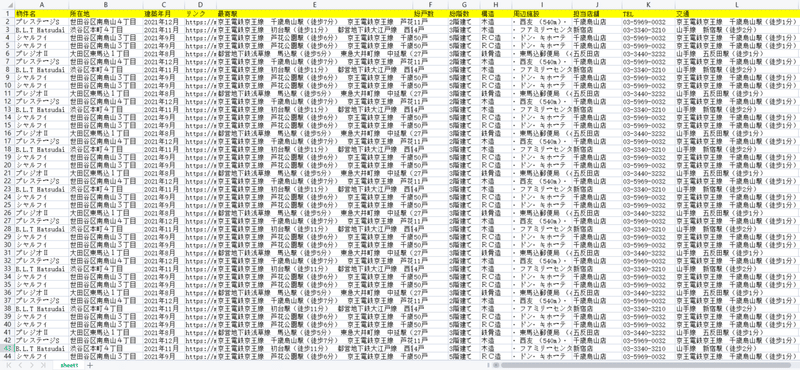
1.タスクを新規作成する
(1)URLをコピーする
今回は東京都三つ都道府県の検索結果一覧ページを例として、スクレイピング方法を紹介します。
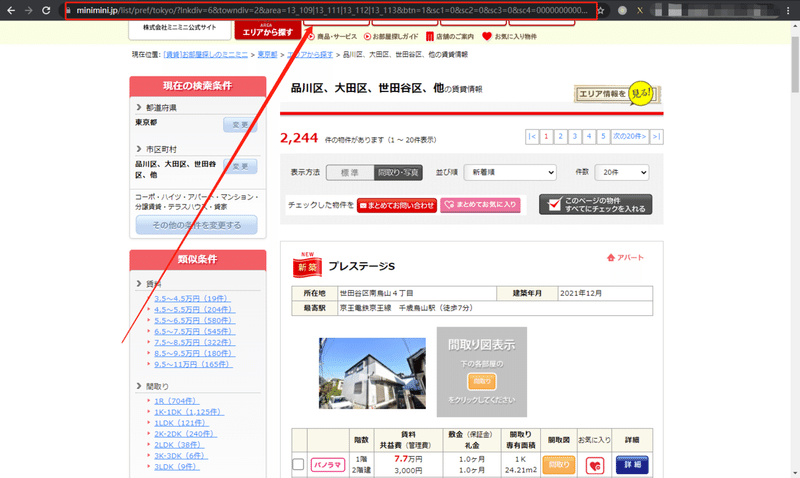
(2)タスクを新規作成する
ScrapeStormのホムページ画面にスマートモードタスクを新規作成します。また、持っているタスクをインポートすることもできます。
詳細には下記のチュートリアルをご参照ください。
スマートモードタスクの新規作成方法
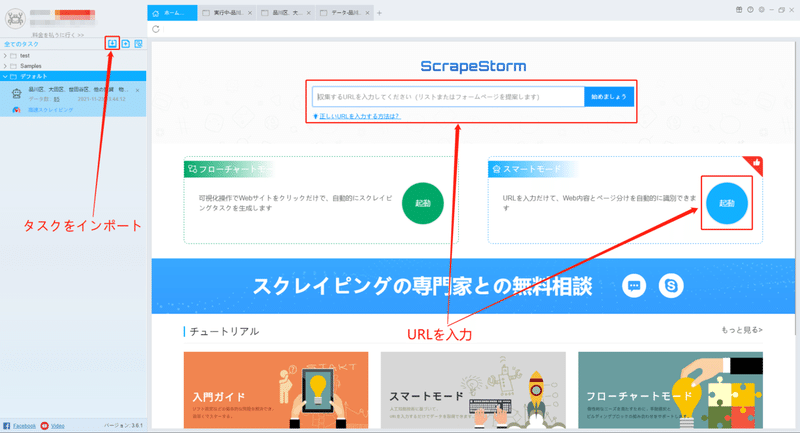
2.タスクを構成する
(1)ページタイプ
ソフトウェアで識別されたリストは誤差があり、手動で再び識別してください。詳細方法は下記のチュートリアルをご参照ください。
ページタイプの設定方法
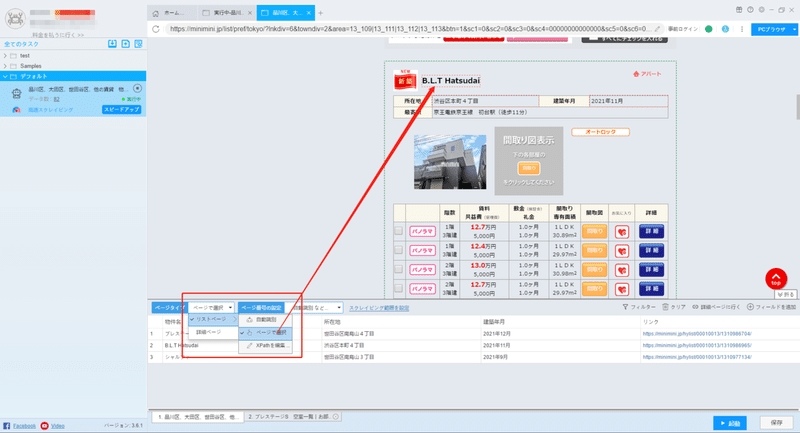
(2)ページボタン
今回ページボタンの識別はXpathが必要です。下記のようにご確認ください。また、チュートリアルも参照してください。
ページ分けの設定方法
/html/body/div[@id='main_container']/div[@id='slider_space']/div[@id='right_container']/section[@id='pagetop'][1]/div[@class='pagetitle_sub clearfix']/ul[@class='nextpage']/li[@class='long']/a
(3)詳細ページに行く
ソフトウェアは自動的に詳細ページのリンクを抽出できます。総戸数、構造、担当店舗などの情報は詳細ページに表示されますから、詳細ページに行く機能を利用してください。
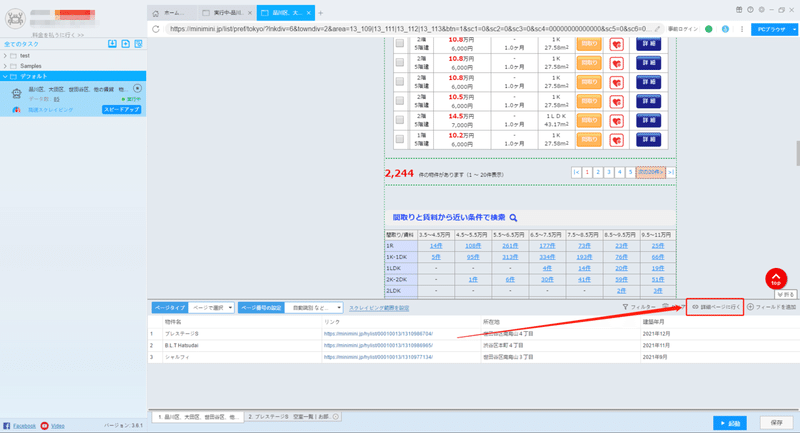
(4)フィールドの追加と編集
「フィールドを追加」ボタンをクリックして、画面に必要な要素を選択、データが自動的に抽出されます。また、必要に応じてフィールドの名前の変更または削除、結合できます。
フィールドの設定の詳細には下記のチュートリアルをご参照ください。
抽出されたフィールドを配置する方法
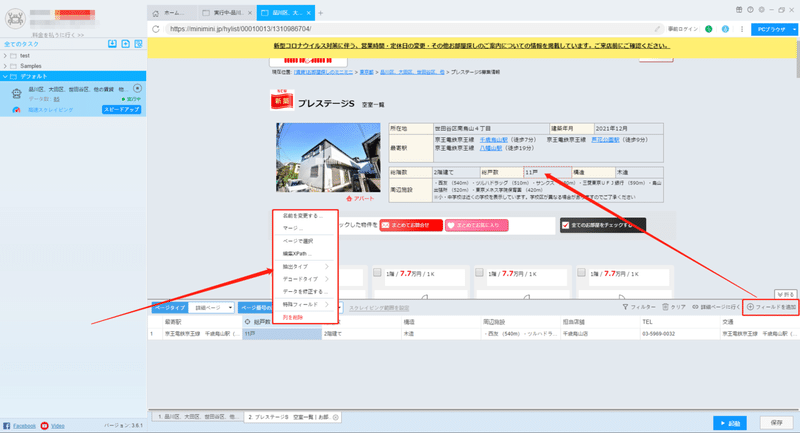
3.タスクの設定と起動
(1)起動の設定
必要に応じて、スケジュール、アンチブロック、自動エクスポート、写真のダウンロード、スピードブーストを設定できます。
スクレイピングタスクを配置する方法については、下記のチュートリアルをご参照ください。
スクレイピングタスクを配置する方法
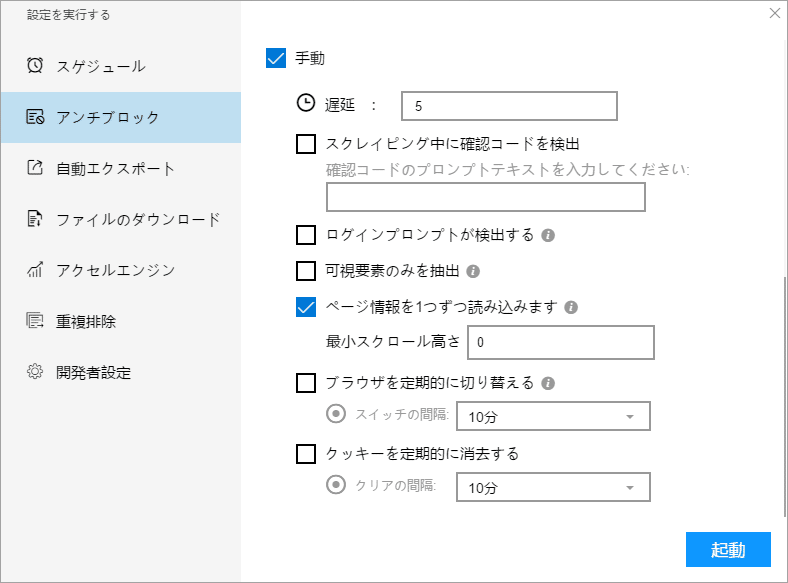
(2)しばらくすると、データがスクレイピングされる。
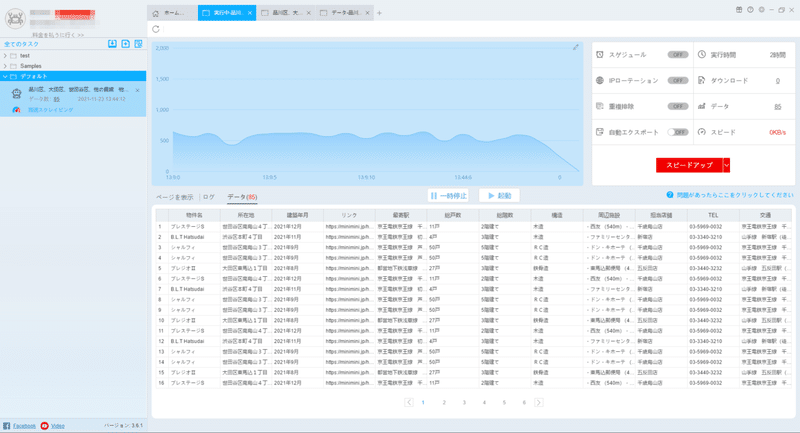
4.抽出されたデータのエクスポートと表示
(1)エクスポートをクリックして、データをダウンロードする

(2)必要に応じてエクスポートする形式を選択します。
ScrapeStormは、Excel、csv、html、txt、データベース、ローカルなどさまざまなエクスポート方法を提供します。抽出結果のエクスポート方法の詳細には下記のチュートリアルをご参照ください。
抽出されたデータのエクスポート方法
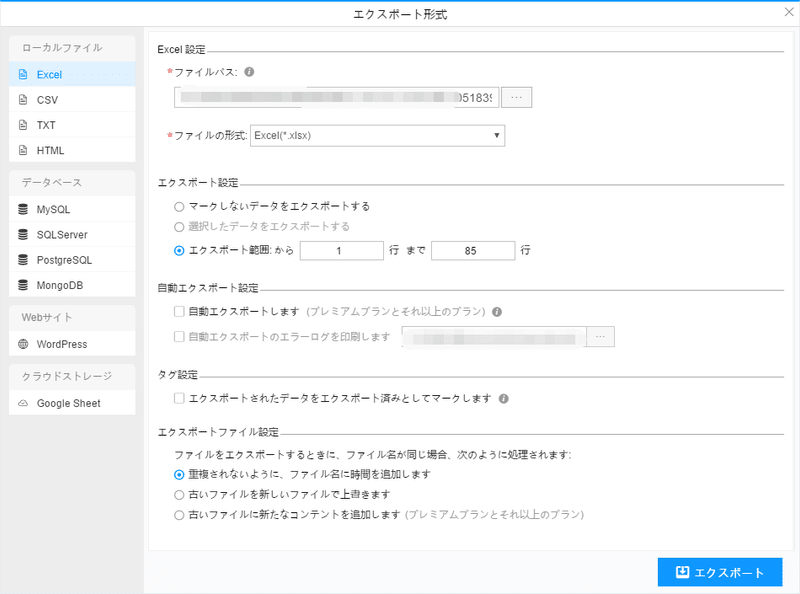
この記事が気に入ったらサポートをしてみませんか?
